如何用word画数学图形
2021_2022学年新教材高中数学第6章立体几何初步§2直观图学案含解析北师大版必修第二册 (1)
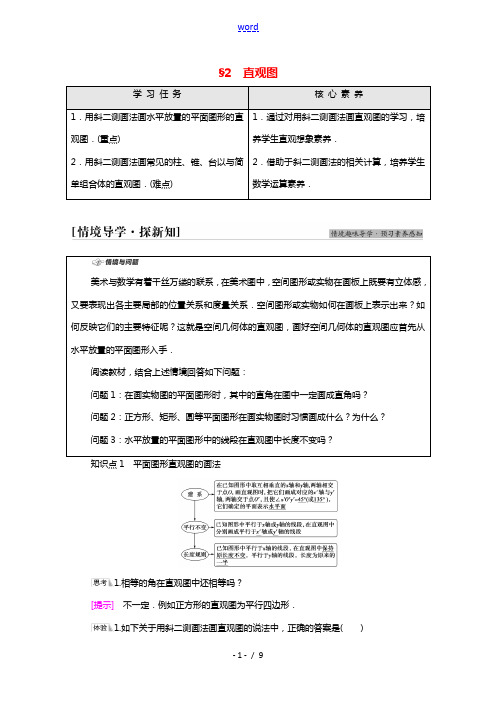
§2 直观图学习任务核心素养1.用斜二测画法画水平放置的平面图形的直观图.(重点)2.用斜二测画法画常见的柱、锥、台以与简单组合体的直观图.(难点)1.通过对用斜二测画法画直观图的学习,培养学生直观想象素养.2.借助于斜二测画法的相关计算,培养学生数学运算素养.美术与数学有着千丝万缕的联系,在美术图中,空间图形或实物在画板上既要有立体感,又要表现出各主要局部的位置关系和度量关系.空间图形或实物如何在画板上表示出来?如何反映它们的主要特征呢?这就是空间几何体的直观图,画好空间几何体的直观图应首先从水平放置的平面图形入手.阅读教材,结合上述情境回答如下问题:问题1:在画实物图的平面图形时,其中的直角在图中一定画成直角吗?问题2:正方形、矩形、圆等平面图形在画实物图时习惯画成什么?为什么?问题3:水平放置的平面图形中的线段在直观图中长度不变吗?知识点1 平面图形直观图的画法1.相等的角在直观图中还相等吗?[提示] 不一定.例如正方形的直观图为平行四边形.1.如下关于用斜二测画法画直观图的说法中,正确的答案是( )A.水平放置的正方形的直观图不可能是平行四边形B.平行四边形的直观图仍是平行四边形C.两条相交直线的直观图可能是平行直线D.两条垂直的直线的直观图仍互相垂直B[选项A错误,水平放置的正方形的直观图一定是平行四边形;选项B正确;选项C错误,两条相交直线的直观图仍然是相交直线;选项D错误,两条垂直的直线的直观图不一定垂直.]知识点2 空间图形直观图的画法(斜二测画法)步骤(1)在的空间图形中取水平平面和互相垂直的轴Ox,Oy;再取Oz轴,使∠xOz=90°,且∠yOz=90°.(2)画直观图时,把Ox,Oy,Oz画成对应的O′x′,O′y′,O′z′,使∠x′O′y′=45°(或135°),∠x′O′z′=90°.x′O′y′所确定的平面表示水平平面.(3)图形中平行于x轴、y轴或z轴的线段,在直观图中分别画成平行于x′轴,y′轴或z′轴的线段.(4)图形中平行于x轴和z轴的线段,在直观图中保持原长度不变;平行于y轴的线段长度为原来的一半.(5)擦去辅助线,并将被遮线画成虚线.2.空间几何体的直观图是唯一的吗?[提示] 不唯一.作直观图时,由于选轴的不同,画出的直观图也不一样.2.思考辨析(正确的画“√〞,错误的画“×〞)(1)用斜二测画法画水平放置的∠A时,假如∠A的两边分别平行于x轴和y轴,且∠A=90°,如此在直观图中,∠A=45°.( )(2)用斜二测画法画平面图形的直观图时,平行的线段在直观图中仍平行,且长度不变.( )(3)建立z轴的一般原如此是让z轴过空间图形的顶点.( )[提示](1)错误.∠A也可能等于135°.(2)错误.用斜二测画法画平面图形的直观图时,平行的线段在直观图中仍平行,但长度可能改变.(3)正确.[答案](1)×(2)×(3)√类型1 水平放置的平面图形的直观图【例1】(教材北师版P201例1改编)用斜二测画法画边长为4 cm的水平放置的正三角形(如图)的直观图.[解](1)如图①所示,以BC边所在的直线为x轴,以BC边上的高线AO所在的直线为y 轴.(2)画对应的x′轴、y′轴,使∠x′O′y′=45°.在x′轴上截取O′B′=O′C′=2 cm,在y′轴上截取O′A′=12OA,连接A′B′,A′C′,如此三角形A′B′C′即为正三角形ABC的直观图,如图②所示.在画水平放置的平面图形的直观图时,选取适当的直角坐标系是关键之一,一般要使平面多边形尽可能多的顶点落在坐标轴上,以便于画点.原图中不平行于坐标轴的线段可以通过作平行于坐标轴的线段来作出其对应线段.关键之二是确定多边形顶点的位置,借助于平面直角坐标系确定顶点后,只需把这些顶点顺次连接即可.[跟进训练]1.画一个锐角为45°的平行四边形ABCD 的直观图(尺寸自定).[解] (1)画轴.如图①,建立平面直角坐标系xOy ,再建立坐标系x ′O ′y ′,其中∠x ′O ′y ′=45°.(2)描点.如图②,在x ′轴上截取O ′A ′=OA ,O ′B ′=OB ,在y 轴上截取O ′D ′=12OD ,过点D ′作D ′C ′∥x ′轴,且D ′C ′=DC .(3)连线.连接B ′C ′,A ′D ′.(4)成图.如图③,四边形A ′B ′C ′D ′即为一个锐角为45°的平行四边形ABCD 的直观图. 类型2 空间几何体的直观图【例2】(教材北师版P 202例2改编)用斜二测画法画长、宽、高分别为4 cm 、3 cm 、2 cm 的长方体ABCD A ′B ′C ′D ′的直观图.[解](1)画轴.如图,画x 轴、y 轴、z 轴,三轴相交于点O ,使∠xOy =45°,∠xOz =90°.(2)画底面.以点O 为中点,在x 轴上取线段MN ,使MN =4 cm ;在y 轴上取线段PQ ,使PQ =32M 和N 作y 轴的平行线,过点P 和Q 作x 轴的平行线,设它们的交点分别为A ,B ,C ,D ,四边形ABCD 就是长方体的底面ABCD .(3)画侧棱.过A ,B ,C ,D 各点分别作z 轴的平行线,并在这些平行线上分别截取2 cm 长的线段AA ′,BB ′,CC ′,DD ′.(4)成图.顺次连接A ′,B ′,C ′,D ′(去掉辅助线,将被遮挡的局部改为虚线),就得到长方体的直观图.空间几何体的直观图的画法:(1)对于一些常见几何体(柱、锥、台、球)的直观图,应该记住它们的大致形状,以便可以较快较准确地画出.(2)画空间几何体的直观图时,比画平面图形的直观图增加了一个z′轴,表示竖直方向.(3)z′轴方向上的线段,方向与长度都与原来保持一致.[跟进训练]2.画出一个上、下底面边长分别为1,2,高为2的正三棱台的直观图.[解] (1)画轴.如图,画x轴、y轴、z轴相交于点O,使∠xOy=45°,∠xOz=90°.(2)画下底面.以O为线段中点,在x轴上取线段AB,使AB=2,在y轴上取线段OC,使OC=32.连接BC,CA,如此△ABC为正三棱台的下底面的直观图.(3)画上底面.在z轴上取OO′,使OO′=2,过点O′作O′x′∥Ox,O′y′∥Oy,建立坐标系x′O′y′.在x′O′y′中,类似步骤(2)的画法得上底面的直观图△A′B′C′.(4)连线成图.连接AA′,BB′,CC′,去掉辅助线,将被遮住的局部画成虚线,如此三棱台ABC-A′B′C′即为要求画的正三棱台的直观图.类型3 直观图的相关计算【例3】如图,正方形O′A′B′C′的边长为1 cm,它是水平放置的一个平面图形的直观图.请画出原来的平面图形的形状,并求原图形的周长与面积.x轴平行的线段AB=2,和y轴平行的线段CD=4,那么用斜二测画法画出线段AB,CD 的直观图A ′B ′和C ′D ′的长度分别是什么?[提示] A ′B ′=2,C ′D ′=2.2.如下列图,水平放置的矩形ABCD 中,AB =4,AD =2,其直观图A ′B ′C ′D ′的面积是多少?[提示] 由斜二测画法可知,矩形ABCD 的直观图A ′B ′C ′D ′的面积为S =12×2×22×4=22.3.建立平面直角坐标系xOy →画原图形OABC →计算平行四边形OABC 的周长和面积[解] 如图,建立直角坐标系xOy ,在x 轴上取OA =O ′A ′=1 cm ;在y 轴上取OB =2O ′B ′=22cm ;在过点B 的x 轴的平行线上取BC =B ′C ′=1 cm.连接O ,A ,B ,C 各点,即得到了原图形.由作法可知,OABC 为平行四边形,OC =OB 2+BC 2=8+1=3 cm ,∴平行四边形OABC 的周长为(3+1)×2=8 cm ,面积为S =1×22=22cm 2.把例3中的正方形O ′A ′B ′C ′换为如下列图的等腰直角三角形A ′B ′O ′,假如O ′B ′=1,求原三角形ABO 的面积.[解]直观图中等腰直角三角形直角边长为1,因此面积为12,又直观图与原平面图形面积比为2∶4,所以原图形的面积为 2.由直观图复原为平面图形的关键是找与x ′轴、y ′轴平行的直线或线段,且平行于x ′轴的线段复原时长度不变,平行于y ′轴的线段复原时放大为直观图中相应线段长的2倍,由此确定图形的各个顶点,顺次连接即可.由此可得,直观图面积是原图形面积的24倍.[跟进训练]3.△ABC 是正三角形,且它的边长为a ,那么△ABC 的平面直观图△A ′B ′C ′的面积为( )A .34a 2B .38a 2C .68a 2D .616a 2D [如图①,建立如下列图的平面直角坐标系xOy .如图②,建立坐标系x ′O ′y ′,使∠x ′O ′y ′=45°,由直观图画法知:A ′B ′=AB =a ,O ′C ′=12OC =34a ,过C ′作C ′D ′⊥O ′x ′于D ′,如此C ′D ′=22O ′C ′=68a .所以△A ′B ′C ′的面积是S =12·A ′B ′·C ′D ′=12·a ·68a =616a 2.]1.根据斜二测画法的规如此画直观图时,把Ox ,Oy ,Oz 轴画成对应的O ′x ′,O ′y ′,O ′z ′,如此∠x ′O ′y ′与∠x ′O ′z ′的度数分别为( )A .90°,90°B .45°,90°C .135°,90°D .45°或135°,90°D [根据斜二测画法的规如此,∠x ′O ′y ′的度数应为45°或135°,∠x ′O ′z ′指的是画立体图形时的横轴与纵轴的夹角,所以度数为90°.]2.如下列图为某一平面图形的直观图,如此此平面图形可能是如下图中的( )A [由直观图知,原四边形一组对边平行且不相等,为梯形,且梯形两腰不能与底垂直,应当选A.]3.利用斜二测画法画边长为1 cm 的正方形的直观图,可能是下面的( )C [正方形的直观图是平行四边形,且边长不相等,应当选C.]4.有一个长为5 cm ,宽为4 cm 的矩形,如此其用斜二测画法得到的直观图的面积为________cm 2.52[该矩形直观图的面积为24×5×4=5 2.]△ABC 的直观图如下列图,如此原△ABC 的面积为______.9 [由题意,易知在△ABC 中,AC ⊥AB ,且AC =6,AB =3.∴S △ABC =12×6×3=9.]回顾本节内容,自我完成以下问题:1.如何画水平放置的平面图形的直观图?[提示] 画水平放置的平面图形的直观图,关键是确定直观图的顶点.确定点的位置,可采用直角坐标系.建立恰当的坐标系是迅速作出直观图的关键,常利用图形的对称性,并让顶点尽量多地落在坐标轴上或与坐标轴平行的直线上.2.用斜二测画法画直观图时应注意哪些问题?[提示] 用斜二测画法画直观图时要紧紧把握住“一斜〞、“二测〞两点:(1)一斜:平面图形中互相垂直的Ox,Oy轴,在直观图中画成O′x′,O′y′轴,使∠x′O′y′=45°或135°.(2)二测:在直观图中平行于x轴的长度不变,平行于y轴的长度取一半,记为“横不变,纵折半〞.。
word画图技术,数学工具的使用方法详解——专题五第三讲 绘制与三角形有关的图形
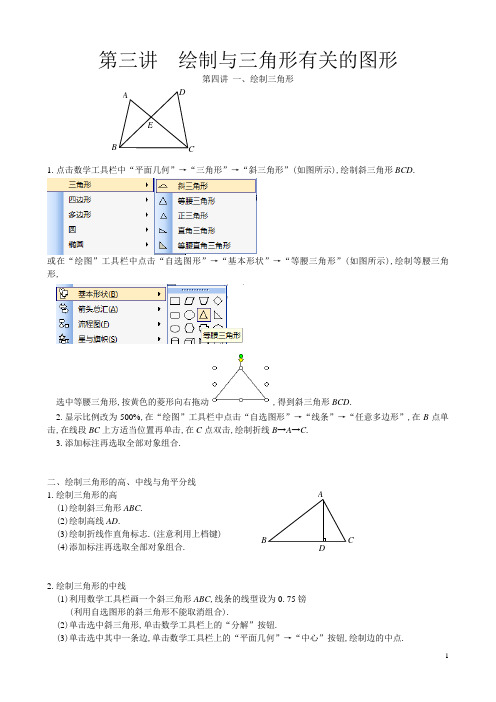
第三讲 绘制与三角形有关的图形第四讲 一、绘制三角形1.点击数学工具栏中“平面几何”→“三角形”→“斜三角形”(如图所示),绘制斜三角形BCD .或在“绘图”工具栏中点击“自选图形”→“基本形状”→“等腰三角形”(如图所示),绘制等腰三角形,选中等腰三角形,按黄色的菱形向右拖动,得到斜三角形BCD .2.显示比例改为500%,在“绘图”工具栏中点击“自选图形”→“线条”→“任意多边形”,在B 点单击,在线段BC 上方适当位置再单击,在C 点双击,绘制折线B →A →C .3.添加标注再选取全部对象组合.二、绘制三角形的高、中线与角平分线1.绘制三角形的高(1)绘制斜三角形ABC .(2)绘制高线AD .(3)绘制折线作直角标志.(注意利用上档键) (4)添加标注再选取全部对象组合.2.绘制三角形的中线(1)利用数学工具栏画一个斜三角形ABC ,线条的线型设为0.75镑(利用自选图形的斜三角形不能取消组合).(2)单击选中斜三角形,单击数学工具栏上的“分解”按钮.(3)单击选中其中一条边,单击数学工具栏上的“平面几何”→“中心”按钮,绘制边的中点.AB C D E A B C D(如果边的位置发生变化,请移到原位置).(4)显示比例改为500%,点击“绘图”工具栏上的“直线”,绘制中线.(5)分解有中点的边,删掉中点.(6)添加标注再选取全部对象组合.3.绘制三角形的角平分线(1)绘制一条水平的线段BC(2)单击选中线段BC,按住控制键(ctrl)复制两条线段,把其中一条逆时针旋转25°,另一条逆时针旋转50°,平移使它们都过点B.(3)显示比例改为500%,绘制第三边AC,使点A在旋转50°的边上,分别缩小这两条旋转得到的线段,使旋转50°的线段另一个端点刚好与点A重合,旋转25°的线段另一个端点刚好落在边AC上.(4)添加标注再选取全部对象组合.三、绘制全等三角形1.绘制一个三角形,单击选中三角形,复制三角形2.显示比例改为500%,利用平移、旋转、翻转进行绘制3.添加标注再选取全部对象组合.作业:请画下列试题中的图形1.(课本习题)如图,CD=CA,∠1=∠2,EC=BC,求证DE=AB.2.△ABC中,AD是它的角平分线,且BD=CD,DE⊥AB,DF⊥AC,垂足分别为E、F.求证EB=FC.AB CEAB CFABDEFAB C。
数学·必修2(苏教版)练习第1章1.1-1.1.4直观图画法 Word版含解析
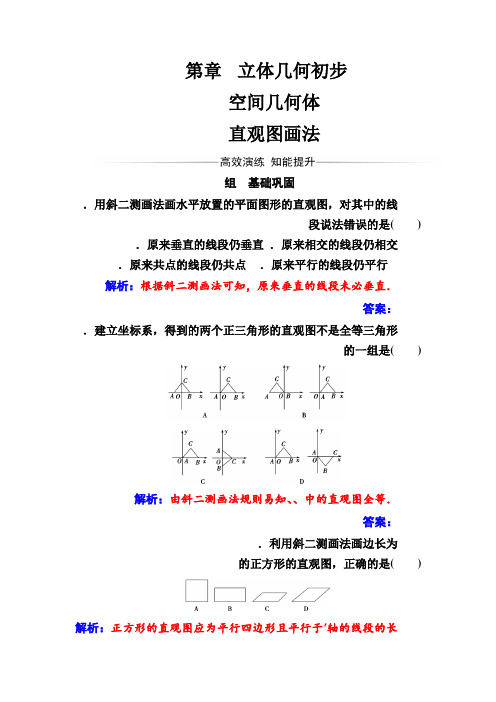
第章立体几何初步
空间几何体
直观图画法
组基础巩固
.用斜二测画法画水平放置的平面图形的直观图,对其中的线
段说法错误的是( ).原来垂直的线段仍垂直
.原来相交的线段仍相交.原来共点的线段仍共点
.原来平行的线段仍平行解析:根据斜二测画法可知,原来垂直的线段未必垂直.
答案:.建立坐标系,得到的两个正三角形的直观图不是全等三角形
的一组是( )
解析:由斜二测画法规则易知、、中的直观图全等.
答案:
.利用斜二测画法画边长为
的正方形的直观图,正确的是( )
解析:正方形的直观图应为平行四边形且平行于′轴的线段的长
度减半,故只有正确.
答案:.下图为一平面图形的直观图,因此平面图形可能是( )
解析:根据直观图,平面图形的一边在′轴上,另一边与′轴平行,
故此平面图形是左边为直角腰的直角梯形.
答案:
.如图所示,△′′′是△的直观图,其中′′=′′,那么△是( )
.直角三角形
.等腰三角形
.钝角三角形
.等腰直角三角形
解析:由直观图看出,三角形中有两边分别和两轴平行且相等,
由斜二测画法知原图中相应两边与两轴平行,即有两边垂直且不等,
所以原三角形为直角三角形.
答案:
.利用斜二测画法得到的:
①
三角形的直观图是三角形;②平行四边形的直观图是平行四边形;
③正方形的直观图是正方形;④菱形的直观图是菱形;⑤梯形的直
观图是梯形.以上结论,正确的是(填序号).解析:因平行性不改变,故②正确,①也正确,梯形的两底保持。
word中怎么画立体几何图形
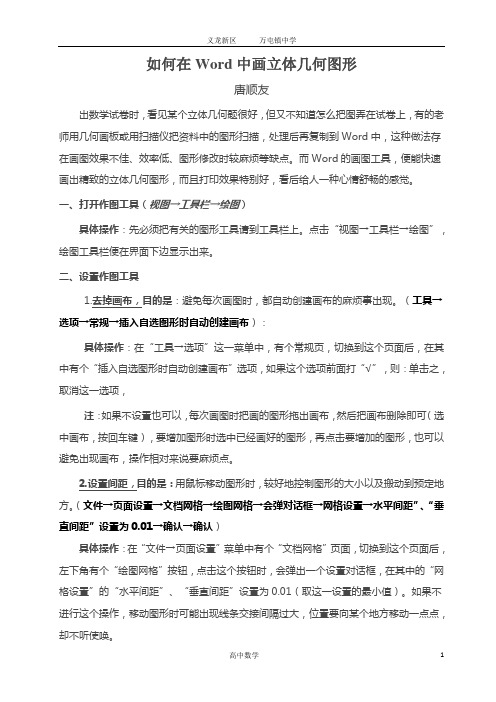
如何在Word中画立体几何图形唐顺友出数学试卷时,看见某个立体几何题很好,但又不知道怎么把图弄在试卷上,有的老师用几何画板或用扫描仪把资料中的图形扫描,处理后再复制到Word中,这种做法存在画图效果不佳、效率低、图形修改时较麻烦等缺点。
而Word的画图工具,便能快速画出精致的立体几何图形,而且打印效果特别好,看后给人一种心情舒畅的感觉。
一、打开作图工具(视图→工具栏→绘图)具体操作:先必须把有关的图形工具请到工具栏上。
点击“视图→工具栏→绘图”,绘图工具栏便在界面下边显示出来。
二、设置作图工具1.去掉画布,目的是:避免每次画图时,都自动创建画布的麻烦事出现。
(工具→选项→常规→插入自选图形时自动创建画布):具体操作:在“工具→选项”这一菜单中,有个常规页,切换到这个页面后,在其中有个“插入自选图形时自动创建画布”选项,如果这个选项前面打“√”,则:单击之,取消这一选项,注:如果不设置也可以,每次画图时把画的图形拖出画布,然后把画布删除即可(选中画布,按回车键),要增加图形时选中已经画好的图形,再点击要增加的图形,也可以避免出现画布,操作相对来说要麻烦点。
2.设置间距,目的是:用鼠标移动图形时,较好地控制图形的大小以及搬动到预定地方。
(文件→页面设置→文档网格→绘图网格→会弹对话框→网格设置→水平间距”、“垂直间距”设置为0.01→确认→确认)具体操作:在“文件→页面设置”菜单中有个“文档网格”页面,切换到这个页面后,左下角有个“绘图网格”按钮,点击这个按钮时,会弹出一个设置对话框,在其中的“网格设置”的“水平间距”、“垂直间距”设置为0.01(取这一设置的最小值)。
如果不进行这个操作,移动图形时可能出现线条交接间隔过大,位置要向某个地方移动一点点,却不听使唤。
三、基本作图技巧1.画线段具体操作:点击左下方工具栏中的线条工具“”,在相应位置作图即可。
2.画虚线具体操作:先画线段,选中线段后,点击点击左下方工具栏中的虚线工具“”,选择需要的虚线类型单击即可。
在word中绘制几何图形阴影的多种方法

在word中绘制几何图形及阴影的多种方法一、如何在word中绘制部分几何图形阴影 ?选择word中的自选图形→线条→任意多边形,在绘制曲线或任意多边形时,不必强求一次成功,只需先画出大概形状,然后再通过编辑顶点的方法进行修改,即选中对象后在绘图工具栏上选绘图编辑顶点即可进行对象形状的调整。
利用编辑顶点功能你可以自由、任意地作出你想要的形状。
如图:二、怎样在word中给不规则几何图形弄上阴影?右键点击图片,设置图片格式(也可能是别的什么,但是大概意思是一样的),颜色与线条选项卡,填充栏里颜色标签后的下拉菜单里选择填充效果,选择渐变选项卡,里面的内容应该很熟悉了吧,根据需求选择颜色和样式,点确定就可以了。
补充:如果整个图形都是自己画的,就先选中图形内所有元素,右键-->组合-->组合,然后再进行上述步骤。
三、小学数学图中的阴影部分应该怎么画?你可以在“画图”里画,这方面的工具全有。
在那里,可以画各种图形,可以做除法竖式,书写文字,还可以将文字变形,如反字、倒字都可以写。
我在那里,可以编写任何数学试卷。
但是,乍使时,可能不习惯,可能不会应用里边的工具及编辑,可以请教身边会的同志。
我讲的在这里书写、画图,做完后都要复制到word里。
实际是在word里编辑,用“画图”解决word里做不了,或不方便做的内容。
选中那个图形,在右键菜单中选择“设置自选图形格式”,然后对话框中选填充效果,在图案那个选项卡中有阴影的图形。
1.选择要添加阴影的一个或多个图形对象。
2.单击“绘图”工具栏上的“阴影”按钮。
3.在“阴影”列表中,单击一种要选用的阴影效果。
注意:某些图形对象(如线条、剪贴画等)只能使用某几种阴影。
4.对于添加了阴影效果的图形,可以单击“阴影设置”,用“阴影设置”工具栏修改其表现效果。
怎样在Word中画数学图形
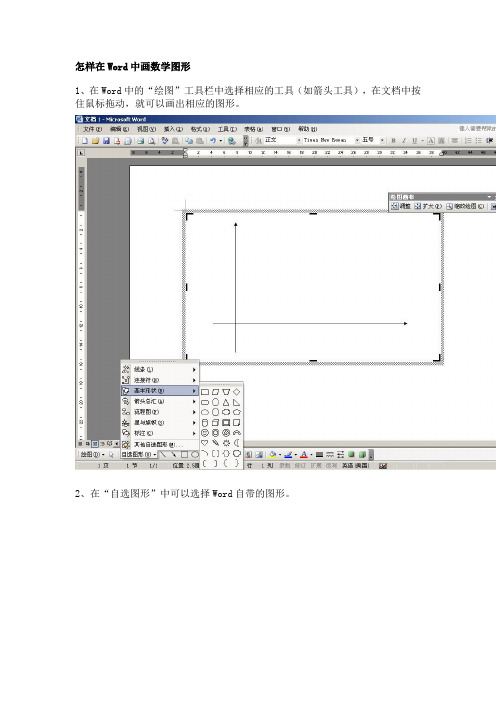
怎样在Word中画数学图形
1、在Word中的“绘图”工具栏中选择相应的工具(如箭头工具),在文档中按住鼠标拖动,就可以画出相应的图形。
2、在“自选图形”中可以选择Word自带的图形。
3、若在图形上加字母,可以“插入”“文本框”来实现。
4、插入的文本框默认情况是带边框和底纹的,这样会遮盖住图形。
5、我们现在需要将边框和底纹去掉才行。
右击“文本框”的虚框边,而不能是文本框的内部,在弹出的下拉菜单中选择“设置文本框格式”。
6、在弹出的“设置文本框格式”的填充下的颜色选项中选择“无填充颜色”,线条下的颜色选项中选择“无线条颜色”,如下图。
7、“确定”后的效果如下图。
手把手教你:用ord画数学图形
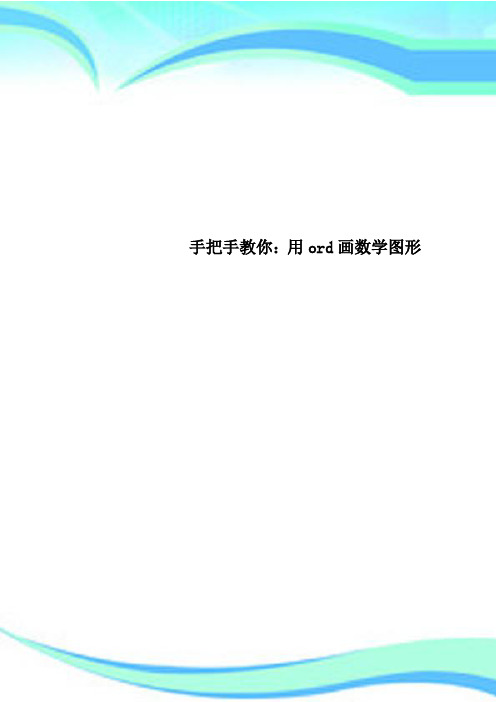
手把手教你:用ord画数学图形————————————————————————————————作者:————————————————————————————————日期:教你用word画数学图形作为一名高中数学教师,最头痛、最难的不是日常教学工作,而是在电脑文档里画数学图形、标顶点字母、对图形排版等。
本文拟就以上问题作一些探讨。
一、认识word绘图1、认识“绘图”工具栏单击“视图”里工具栏中的“绘图”按钮,则会弹出“绘图”工具栏。
在工具栏中单击一种绘图工具,鼠标指针变成“十”字形状,按住左键并拖动鼠标至另一点,释放左键后,在两点之间就会留下该按钮所指示的几何图形,画完后按钮会自动弹起。
每若双击按钮,可以连续画多次,只要单击文本中任一点(或单击右键)该按钮才会弹起。
绘图工具中主要按钮的功能为:直线按钮:画直线。
若同时按住Shift键,可以画出水平、垂直、45度角等直线。
矩形按钮:画矩形框。
同时按住Shift键可以画出正方形框。
椭圆按钮:画椭圆框。
同时按住Shift健可以画出正圆框。
自选图形按钮:包括“基本形状”、“箭头总汇”、“线条”、“流程图”、“星与旗帜”、“标注”、“其它自选图形”共七个选项。
每一个选项下又有许多常用的绘图按钮。
可以用这些绘图按钮快速绘制各种图形。
填充颜色按钮:除直线外可以为选定的几何图形填充颜色。
线条颜色按钮:为选定的直线或其他各种几何图形的边框线设置颜色。
线型按钮:为将要画或已经画出的几何图形定义线型。
如虚线、细实线、粗实线、单向箭头线、双向箭头线等。
要了解绘图工具栏其他按钮的功能可将鼠标指向该按钮,稍停片刻即可获得功能说明。
2. 编辑图形绘制后的几何图形允许对其进行编辑。
如移动、删除、改变大小、配色、变换线型等。
(1)图形的移动与删除将鼠标指针指向图形,指针呈现空心箭头状并带一个十字双向箭头,单击鼠标左键,图形框线上会立即出现控制点,称作选定或选中。
如果是直线则在两端各有一个控制点,其他图形一般会出现8个控制点,控制点数取决于图形的大小,但最多是8个。
如何用word画数学图形
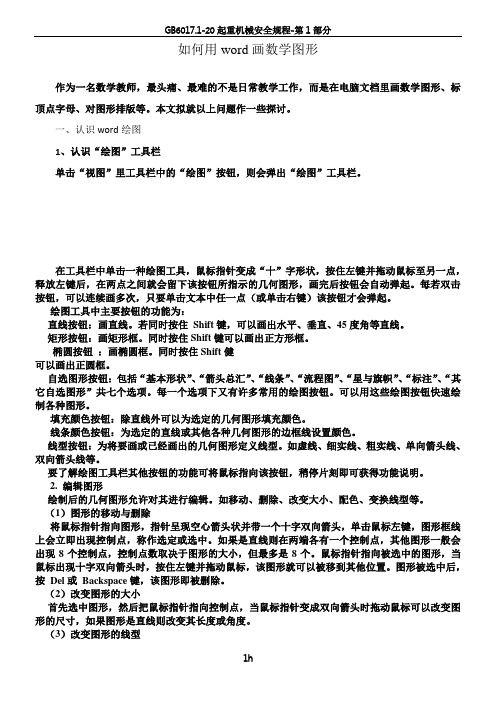
如何用word画数学图形作为一名数学教师,最头痛、最难的不是日常教学工作,而是在电脑文档里画数学图形、标顶点字母、对图形排版等。
本文拟就以上问题作一些探讨。
一、认识word绘图1、认识“绘图”工具栏单击“视图”里工具栏中的“绘图”按钮,则会弹出“绘图”工具栏。
在工具栏中单击一种绘图工具,鼠标指针变成“十”字形状,按住左键并拖动鼠标至另一点,释放左键后,在两点之间就会留下该按钮所指示的几何图形,画完后按钮会自动弹起。
每若双击按钮,可以连续画多次,只要单击文本中任一点(或单击右键)该按钮才会弹起。
绘图工具中主要按钮的功能为:直线按钮:画直线。
若同时按住Shift键,可以画出水平、垂直、45度角等直线。
矩形按钮:画矩形框。
同时按住Shift键可以画出正方形框。
椭圆按钮:画椭圆框。
同时按住Shift健可以画出正圆框。
自选图形按钮:包括“基本形状”、“箭头总汇”、“线条”、“流程图”、“星与旗帜”、“标注”、“其它自选图形”共七个选项。
每一个选项下又有许多常用的绘图按钮。
可以用这些绘图按钮快速绘制各种图形。
填充颜色按钮:除直线外可以为选定的几何图形填充颜色。
线条颜色按钮:为选定的直线或其他各种几何图形的边框线设置颜色。
线型按钮:为将要画或已经画出的几何图形定义线型。
如虚线、细实线、粗实线、单向箭头线、双向箭头线等。
要了解绘图工具栏其他按钮的功能可将鼠标指向该按钮,稍停片刻即可获得功能说明。
2. 编辑图形绘制后的几何图形允许对其进行编辑。
如移动、删除、改变大小、配色、变换线型等。
(1)图形的移动与删除将鼠标指针指向图形,指针呈现空心箭头状并带一个十字双向箭头,单击鼠标左键,图形框线上会立即出现控制点,称作选定或选中。
如果是直线则在两端各有一个控制点,其他图形一般会出现8个控制点,控制点数取决于图形的大小,但最多是8个。
鼠标指针指向被选中的图形,当鼠标出现十字双向箭头时,按住左键并拖动鼠标,该图形就可以被移到其他位置。
- 1、下载文档前请自行甄别文档内容的完整性,平台不提供额外的编辑、内容补充、找答案等附加服务。
- 2、"仅部分预览"的文档,不可在线预览部分如存在完整性等问题,可反馈申请退款(可完整预览的文档不适用该条件!)。
- 3、如文档侵犯您的权益,请联系客服反馈,我们会尽快为您处理(人工客服工作时间:9:00-18:30)。
只供学习与交流如何用word 画数学图形作为一名数学教师,最头痛、最难的不是日常教学工作,而是在电脑文档里画数学图形、标顶点字母、对图形排版等。
本文拟就以上问题作一些探讨。
一、认识word 绘图1、认识“绘图”工具栏单击“视图”里工具栏中的“绘图”按钮,则会弹出“绘图”工具栏。
在工具栏中单击一种绘图工具,鼠标指针变成“十”字形状,按住左键并拖动鼠标至另一点,释放左键后,在两点之间就会留下该按钮所指示的几何图形,画完后按钮会自动弹起。
每若双击按钮,可以连续画多次,只要单击文本中任一点(或单击右键)该按钮才会弹起。
绘图工具中主要按钮的功能为:直线按钮:画直线。
若同时按住 Shift 键,可以画出水平、垂直、45度角等直线。
矩形按钮:画矩形框。
同时按住Shift 键可以画出正方形框。
椭圆按钮 :画椭圆框。
同时按住Shift 健可以画出正圆框。
自选图形按钮:包括“基本形状”、“箭头总汇”、“线条”、“流程图”、“星与旗帜”、“标注”、“其它自选图形”共七个选项。
每一个选项下又有许多常用的绘图按钮。
可以用这些绘图按钮快速绘制各种图形。
填充颜色按钮:除直线外可以为选定的几何图形填充颜色。
线条颜色按钮:为选定的直线或其他各种几何图形的边框线设置颜色。
线型按钮:为将要画或已经画出的几何图形定义线型。
如虚线、细实线、粗实线、单向箭头线、双向箭头线等。
要了解绘图工具栏其他按钮的功能可将鼠标指向该按钮,稍停片刻即可获得功能说明。
2. 编辑图形绘制后的几何图形允许对其进行编辑。
如移动、删除、改变大小、配色、变换线型等。
(1)图形的移动与删除只供学习与交流 将鼠标指针指向图形,指针呈现空心箭头状并带一个十字双向箭头,单击鼠标左键,图形框线上会立即出现控制点,称作选定或选中。
如果是直线则在两端各有一个控制点,其他图形一般会出现8个控制点,控制点数取决于图形的大小,但最多是8个。
鼠标指针指向被选中的图形,当鼠标出现十字双向箭头时,按住左键并拖动鼠标,该图形就可以被移到其他位置。
图形被选中后,按 Del 或 Backspace 键,该图形即被删除。
(2)改变图形的大小首先选中图形,然后把鼠标指针指向控制点,当鼠标指针变成双向箭头时拖动鼠标可以改变图形的尺寸,如果图形是直线则改变其长度或角度。
(3)改变图形的线型改变线型是指改变直线的线型。
画直线前可以定义线型,对已画出的直线也可以修改其线型。
方法是单击绘图工具栏中的“线型”按钮,在其上方会出现一个线型列表框,然后选择其中的某种线型。
(4)图形组合与取消组合按下“绘图”工具栏上的“选择对象”按钮,可用鼠标左键拉出一个矩形框来选择多个图形。
选择多个图形后,单击绘图工具栏中的“绘图”按钮右边的向下黑箭头,或右击选中图形,在弹出的菜单中,选择“组合”命令,即可以完成多个图形组合成一个图形,这样在移动图形时,会一起移动。
取消图形的组合方法相同。
用鼠标右击选中图形时也可进行组合操作。
二、掌握word 绘图技巧下面介绍几种简单而实用的技巧1.图形的微移:若你在移动图形时总觉得没有移动到预想的位置,可以这样做—先选定需要移动的图形,再按住ctrl (或ctrl 和空格键)的同时,用方向键→ ←↑↓就可以将图形移动到你所满意的位置。
每次移动一个网格,也可微移整个图形。
2.图形的组合:若你在word 中用画笔工具画出的图形是由许多图形对象构成的话,请你用选定工具把所有的图形对象选定后,再从绘图工具栏中找到“组合”,把你画的图形组合成一个完整的图形。
这样你在输入其他文字或图形时就不会将原来的图形弄散。
这样便于移动图形的位置。
组合可画一个组合一个,也可画到最后一块组合。
组合之后也可取消,也可重新组合。
最好是几个简单图形一确定就组合。
3.画笔工具的使用:在画笔工具栏中,“自选图形”中的“线条”工具是非常有用的。
它可以用来画一些比较复杂的图形,比如弯曲的线条和不规则的多边形,再结合“绘图”栏中“编辑顶点”工具的使用,你就可以创造出变化多端的漂亮图形。
4、标顶点字母:选中“绘图”工具栏中的文本框(横排),在文本框内输入大写的顶点字母,鼠标右键单击文本框(或双击文本框),在快捷菜单中选择“设置文本框格式”命令,出现“设置文本框格式”界面,在“颜色与线条”选项中,将“填充透明度”设置为“100%”(或“填充颜色”设置为“无填充颜色” ),“线条颜色”设置为“无线条颜色”,单击“确定”按钮,就画出顶点。
5、对图形排版:鼠标左键双击(或右键单击)图形,在快捷菜单中选择“设置绘图画布格式”命令,单击“版式”,选中“环绕方式”中的“浮于文字上面”(或“紧密型” ),再选中“水平对齐方式”中的“其他方式”,单击“确定”按钮,图形就排版了。
三、用word 画数学图形下面通过两道例题来说明:如何用word 画数学图形。
222.x y l x l x AC 例1 已知椭圆+=1的右准线与轴相交于点E,过椭圆右焦点F 的直线与椭圆相交于A,B 两点,点C 在右准线上,且BC 轴. 求证:直线经过线段EF 的中点画图:第一步:先在草纸上画出正确的图形,熟悉图形。
第二步:选中椭圆模板在word中画一适当大小的椭圆。
当然随后也可以调整椭圆大小,但不如一下画好。
如图1-1。
图1-1图1-2图1-3 图1-4 第三步:选中箭头模板,按下“shift键”的同时,移动鼠标由左向右画X轴,由下向上画Y轴,适当调整X轴、Y轴的长度。
也可选中直线模板画直线,再考虑箭头样式画上箭头。
如图1-2。
第四步:图形的微移。
把X轴、Y轴、椭圆合并成一个图形:移动X轴、Y轴,使它们成为椭圆的坐标轴。
若位置比预想的差那么一点点,可用图形的微移:选定需移动的图形,再按住“ctrl+空格键”(或ctrl键)的同时,用方向键→ ←↑↓就可以将图形移动到你所需要的位置。
第五步:图形的组合。
上述辛辛苦苦得到的图形,不小心动一下就全乱了,怎么办?可用图形的组合:左键单击X轴,选中X轴;按住“shift键”的同时,左键单击Y轴,同时选中Y轴,同样选中椭圆(图形比较多时,可用“选定工具”拖动鼠标用左键拉出一个矩形框来选择多个图形),再从绘图工具栏中找到“组合”,把X轴、Y轴、椭圆组合成一个完整的图形。
如图1-3。
第六步:画直线ANC、BC、AFB、l,把它们与前面的图形组合起来。
如图1-4。
第七步:标顶点字母。
选中“绘图”工具栏中的文本框(横排),在文本框内输入大写的字母“Y”,鼠标右键单击文本框(或双击文本框),在快捷菜单中选择“设置文本框格式”命令,出现“设置文本框格式”界面,在“颜色与线条”选项中,将“填充透明度”设置为“100%”(或“填充颜色”设置为“无填充颜色”),“线条颜色”设置为“无线条颜色”,单击“确定”按钮,把文本框拖到“Y轴”箭头旁,不满意可用微移调整,然后把文本框和图形选中组合。
同样标上其它的顶点字母(也可选中上述文本框进行复制,再粘贴,此时只需改变字母就可以)。
这样整个图象是一个整体,不会拖乱。
第八步:对图形排版。
鼠标左键双击(或右键单击)图形,在快捷菜单中选择“设置绘图画布格式”命令,单击“版式”,选中“环绕方式”中的“浮于文字上面”(或“紧密型”),再选中“水平对齐方式”中的“其他方式”,单击“确定”按钮。
把图形拖到需要的位置,该题的图形就画好了。
第九步:调整图形大小。
图形拖到需要的位置,若觉得太大,可选中压缩,但易出现所标顶点字母只剩下半个或看不见了,可选中取消组合,重新调整文本框的大小再标上即可。
例2 正方体ABCD-A1B1C1D1中,ED=2BF,画出截面AEF与底面ABCD的交线。
画图:第一步:先在草纸上画出正确的图形,熟悉图形。
ACDD1D1ACDBC1A1B1只供学习与交流只供学习与交流 图2-1 图2-2 图2-3 图2-4第二步:选中“绘图”工具栏中的“自选图形”,选中“基本形状”中的“立方体”,按住“shift 键”,拖动鼠标画一适当大小的正方体(带阴影,如图2-1),鼠标左键双击(或右键单击)图形,在快捷菜单中选择“设置自选图形格式”命令,单击“颜色与线条”中的“填充”中的“颜色”的下拉式菜单中选“无填充颜色”(或选“透明度为100%)。
此时正方体少三条棱。
如图2-2。
第三步:画正方体的三条棱。
先画DD 1,选中直线,按住“shift 键”从D 1开始拖动鼠标向下画直线比其它棱稍长,同样画CD ,对CD 与DD 1中较长的,选中它并从“绘图”中选“编辑顶点”,拖动较长的顶点往回缩,使CD 与DD 1交于一点D ,再画AD ,然后全部选中进行组合。
如图2-3。
再标上其它顶点字母,正方体就画成了。
如图2-4。
第四步:画截面AEF 。
画直线EF ,并选中“虚线线型”选一种,且使ED=2BF ;画AE,AF 且使AE 为虚线型。
如图2-5。
图2-5 图2-6图2-7第五步:画FG且使FG 与EF 共线,DB 为虚线型;画BG 且使DB与BG 共线,“编辑顶点”G ,使BG 与FG 交于一点G 。
如图2-6。
画AG ,再标上顶点,该题的图就画好了。
如图2-7。
第六步:调整图形大小。
如果图形太大太小,选中图形,通过八个点推拉调整大小,也可通过“设置对象格式”中的“大小”中的“缩放”来调整大小。
Word 中没有“点”和“橡皮”按钮,给画数学图形增大了难度。
为方便,可在其它文档中画好图,再复制粘贴即可。
可如此构造点:象标顶顶点字母一样,只不过不输入字母,而是插入符号中的一“圆点”,当成一点,拖及微移到图形中需要点的位置。
如图3-1图3-6。
结合矩形及直线和叠放次序组合画图3-7,结合椭圆及圆弧和叠放次序组合画图3-8 。
通过以上两例,认真去体会“绘图”工具栏的用法。
尤其是图形的微移、图形的组合、编辑顶点、设置文本框标顶点字母、设置图形对象格式对图形排版等。
用时就画,就一定能画得更好。
由于钻研时间及水平所限,不妥之处,请多批评指正。
图3-1图3-2 图3-3 图3-4 图3-5D 1 A C D B C 1 A 1 B 1EF D 1 A C D B C 1 A 1 B 1 E F D 1 A C D B C 1 A 1 B 1 E FG · B只供学习与交流图3-6 图3-7 图3-8。
